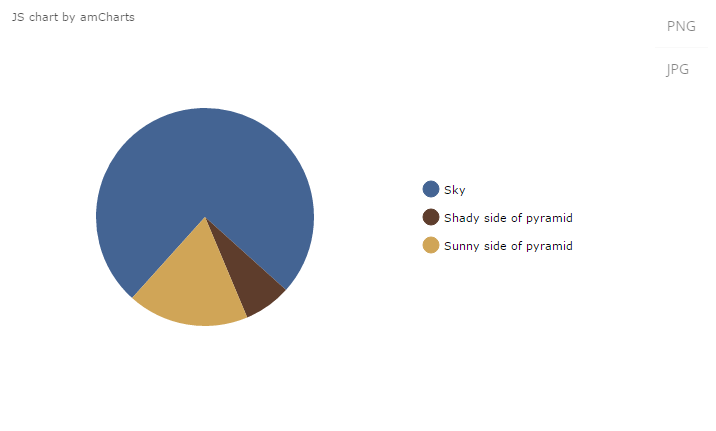1.2. Конфигурация диаграмм
Для отображения диаграмм используется компонент Chart, являющийся универсальным холстом. Вид диаграммы задается с помощью конкретного интерфейса типа диаграммы, унаследованного от Chart.
Диаграммы можно описывать как в XML-дескрипторе, так и в контроллере экрана. Для описания в дескрипторе необходимо подключить соответствующий namespace:
<window xmlns="http://schemas.haulmont.com/cuba/window.xsd"
xmlns:chart="http://schemas.haulmont.com/charts/charts.xsd"
...>Соответствие элементов XML видам диаграмм:
-
chart:xyChart- XYChart -
chart:serialChart- SerialChart -
chart:pieChart- PieChart -
chart:funnelChart- FunnelChart -
chart:gaugeChart- AngularGaugeChart -
chart:radarChart- RadarChart -
chart:ganttChart- GanttChart
Каждый вид диаграммы имеет свой набор атрибутов и методов, которые повторяют функционал соответствующих диаграмм библиотеки AmCharts. Документация по свойствам и методам диаграмм находится по адресу docs.amcharts.com/3/javascriptcharts.
Все атрибуты конфигурации могут иметь значение null, вместо таких значений будут использоваться значения по умолчанию (кроме случаев, указанных в документации AmCharts).
Таким же образом можно описывать диаграммы в контроллере экрана. Можно как указывать отдельные свойства, так и добавлять составные объекты:
pieChart.setWidth("700px");
pieChart.setTitleField("description")
.setValueField("value")
.setStartAngle(312)
.setLegend(new Legend()
.setMarkerType(MarkerType.CIRCLE)
.setPosition(LegendPosition.RIGHT)
.setMarginRight(80))
.addLabels(
new Label()
.setText("Sample Chart")
.setSize(26)
.setBold(true)
.setAlign(Align.CENTER),
new Label()
.setText("extra information")
.setAlign(Align.RIGHT))
.setLabelTickColor(Color.GOLDENROD)
.setColors(Arrays.asList(
Color.valueOf("#446493"),
Color.valueOf("#5E3D2C"),
Color.valueOf("#D0A557")))
.setDatasource(valueDescriptionsDs);Диаграммы можно сделать отзывчивыми с помощью плагина responsive. Он позволяет на лету изменять внешний вид диаграммы, автоматически подстраивая её под изменения разрешения экрана. Больше информации о плагине responsive вы можете найти на сайте AmCharts.
Элемент responsive содержит вложенные элементы rules, в которых задаются правила отклика диаграмм. Вы можете настроить скрытие/отображение легенды, заголовков осей, разделителей, заголовков диаграмм, ползунков масштаба, перемещение подписей с осей внутрь графика и т.п.:
<chart:responsive enabled="true">
<chart:rules>
<chart:rule maxWidth="400">
<![CDATA[
{
"precision": 2,
"legend": {
"enabled": false
},
"valueAxes": {
"inside": true
}
}
]]>
</chart:rule>
</chart:rules>
</chart:responsive>Диаграммы могут быть экспортированы из работающего приложения в формате изображения или исходных данных. Для создания меню экспорта используется элемент chart:export, включающий по умолчанию следующие атрибуты:
-
Download as… с доступными форматами: PNG, JPG, SVG, PDF
-
Save as… с доступными форматами: CSV, XLSX, JSON
-
Annotate…, используемый для добавления заметок и векторных аннотаций. Информацию о плагине для создания аннотаций вы можете найти здесь.
-
Print, открывающий стандартное окно отправки страницы на печать.
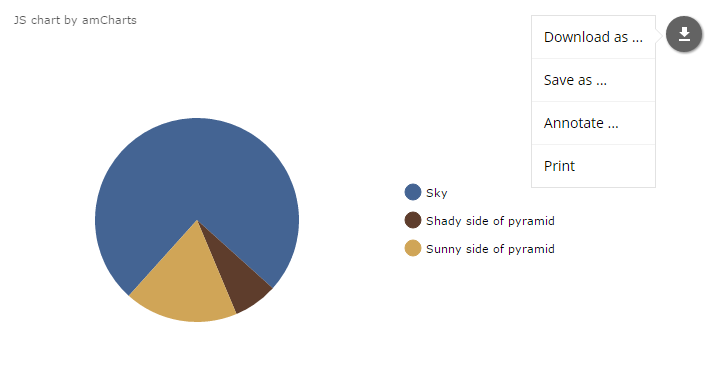
Меню экспорта может быть настроено для ограничения доступа пользователей к данным диаграммы. Собственное меню экспорта может содержать только формат(ы) изображения, например:
<chart:export fileName="my-chart" position="TOP_RIGHT">
<chart:menu>
<chart:item label="PNG" title="Save as PNG" format="PNG"/>
<chart:item label="JPG" title="Save as JPG" format="JPG"/>
</chart:menu>
</chart:export>В этом случае пользователю будут доступны только кнопки для прямого скачивания диаграммы в заданных форматах: